Сегодня популярность зеркальной фототехники продолжает оставаться высокой, и, соответственно, файлы, создаваемые «зеркалками», могут вызывать вопросы у пользователей. Давайте рассмотрим один из основных форматов цифрового фото – RAW и как его можно открыть в Windows.
Немного теории
Свое название формат RAW получил от английского «raw» — сырьё. В данный файл сохраняются необработанные картинки. RAW представляет собой lossless формат, в котором без искажений сохраняются все данные снимка, что позволяет добиться максимального качества картинки. Естественно, такой файл с несжатыми данными имеет очень большие отличия от формата *.jpg и занимает очень много места на вашем диске.
Как открыть RAW файлы
На компьютере вы можете открыть данный файл с помощью нескольких программ:
- Системный инструмент «Просмотр изображений Windows» может смотреть RAW-файлы. Для этого необходимо загрузить и установить с официального сайта Microsoft дополнительный пакет кодеков. Данный способ является, на наш взгляд, самым предпочтительным, так как он не требует установки стороннего программного обеспечения.
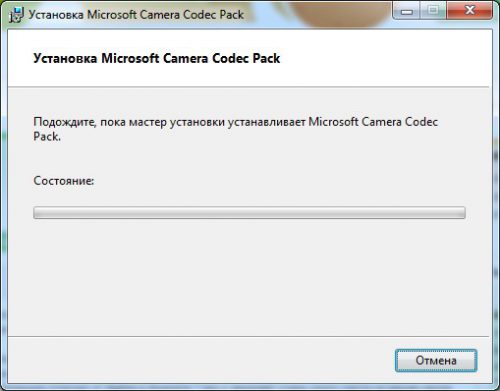
- XnView . Бесплатное приложение, разработчики которого заверяют о поддержке более 500 различных форматов мультимедиа файлов. Из дополнительных плюсов можно также отметить функции редактирования: цветокоррекция, кроппинг, удаление эффекта красных глаз, изменение разрешения и др. Для коммерческого использования программы понадобится приобрести лицензию.
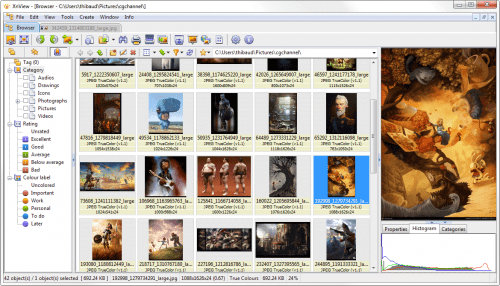
- FastStone Image Viewer – полностью бесплатный вьювер, поддерживающий большинство форматов цифровых камер. Имеет также базовые функции редактирования файлов а также быстрый редактор EXIF тегов.
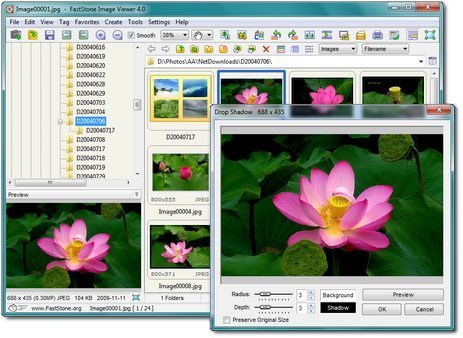
- IrfanView – бесплатная утилита, которая вполне заслуженно является самой популярной среди аналогов. Помимо поддержки огромного количество форматов, в том числе и RAW и функции базового редактирования, IrfanView поддерживает также плагины, с помощью которых можно существенно расширить функционал приложения.
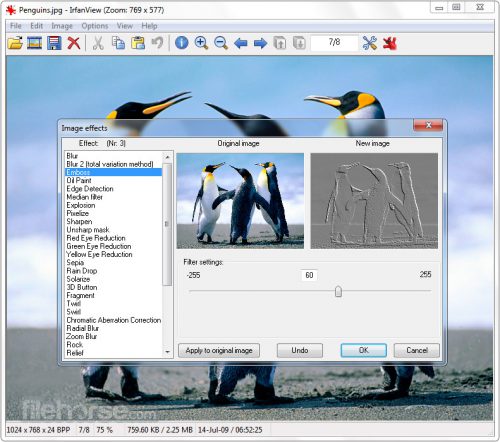
- ACDSee . В отличие от рассмотренных выше программ эта утилита является платной, однако она имеет самый большой набор функциональных возможностей, а также пользователю предоставляется облачное пространство для хранения там своих фотографий.
Как преобразовать диск RAW в NTFS без потери данных? (Windows 11/10/8/7)
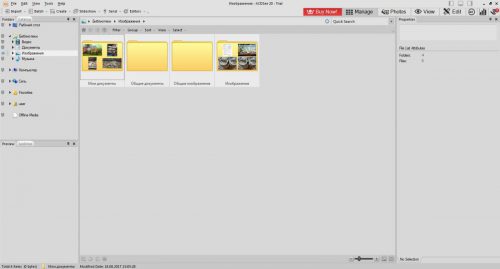
Вместо послесловия
Raw формат фотографии. Чем открыть — 2 способа

![]()
19.10.2014
Привет всем! Моя девушка фотограф и соответственно любит фотографировать на свой фотоаппарат… Фотографирует конечно в формат RAW, на её никоне они называются NEF и иногда возникает вопрос, raw формат фотографии чем открыть? Сейчас я покажу 2 способа как открыть формат RAW.
1 способ открыть формат RAW в Windows без программ
Если не хочется заморачиваться с разными программами, то microsoft предлагает дополнения к windows позволяющие просматривать raw формат, без лишних программ. Скачать можете с моего облака, в архиве кодеки для 64 и 86 разрядной ос.

При установки вопросов возникнуть не должно, все просто далее, далее, далее….
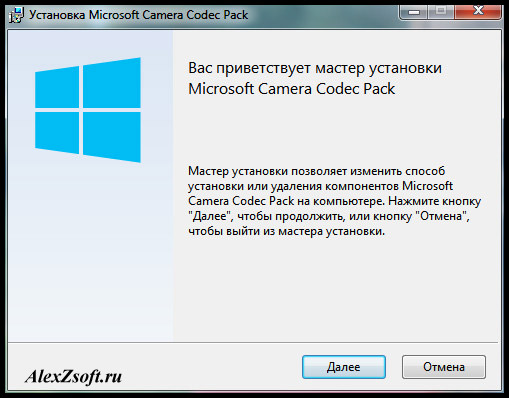
2 способ открыть RAW с помощью бесплатной программы
По мимо средства Windows можно пользоваться сторонними программами. Их преимущество в том что в них есть редактор, быстрый просмотрщик и проводник. Поработав в ней вам она скорее всего больше понравится чем стандартные средства. Скачать можете так же с моего облака.

Проводник программы выглядит так:
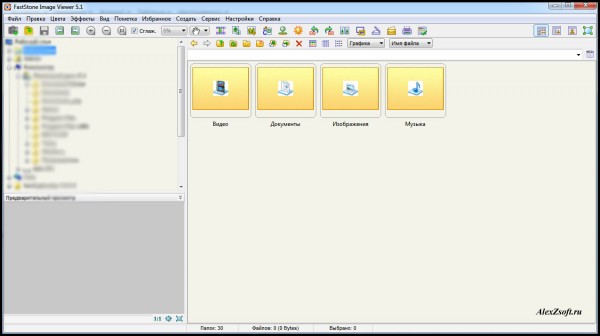
А при просмотре картинки, проводник не появляется. После просмотра нажимайте просто на колесико, чтобы закрыть окно. Так же есть ACDSee, но она платная и более громоздкая. По этому для просмотра формата RAW я рекомендую эту программу.
Источник: alexzsoft.ru
Как просматривать файлы RAW в Windows 11/10/8/7 (решения и рекомендации)
Последнее обновление 29 марта 2023 г. by Питер Вуд До просмотр файлов RAW в Windows, важно знать, почему вы должны снимать фотографии в формате файла RAW и что особенного в формате файла RAW. Помимо форматов файлов RAW, существует новый формат файлов HEIC для цифровых камер и устройств.
Что такое RAW в фотографии?
Если вы хотите захватить все данные изображения, записанные датчиком камеры, вы можете сохранить их в формате файла RAW. Каждый производитель камеры предоставляет определенное расширение файла RAW. Например, вы можете получить файлы RAW от Adobe DNG, Canon CR2 и CRW, Panasonic RW2, Fuji RAF, Sony ARW и других.
Зачем снимать в RAW?

Файл RAW не сжимается, не изменяется, не обрабатывается и не обрабатывается. Таким образом, вы можете получить лучшее качество изображения и самые настраиваемые элементы управления из формата RAW. Кроме того, вы можете лучше редактировать файлы в формате RAW. Теперь вы можете получить подробные инструкции по открытию и просмотру файлов RAW камеры в Windows 11/10/8/7.
- Часть 1. Простой способ просмотра фотографий RAW в Windows 11/10/8/7
- Часть 2. Метод по умолчанию для просмотра файлов RAW в Windows 7/8/10/11
- Часть 3: Как исправить изображения RAW, которые не открываются в Windows 10/11
- Часть 4: 3 лучших программы просмотра RAW для открытия файлов изображений RAW в Windows
Часть 1. Простой способ просмотра фотографий RAW в Windows 11/10/8/7
WidsMob Viewer Pro это больше, чем универсальный просмотрщик изображений RAW для Windows. Он позволяет просматривать большинство форматов файлов RAW, фотографии HEIC/HEIF, AVIF, WebP, PDF и видеоформаты. Существуют различные режимы просмотра, такие как просмотр фотографий в миниатюрах, проверка информации EXIF, автоматическое воспроизведение фотографий RAW в режиме слайд-шоу и управление всеми файлами в полноэкранном режиме. Кроме того, вы можете просто щелкнуть любое изображение, чтобы просмотреть все медиафайлы, включая PDF-файлы в той же папке.
1. Поддержка большинства форматов RAW, Sony, Nikon, Canon, HEIC, DNG, И т.д.
2. Аппаратное ускорение для просмотра фотографий RAW с шестикратной скоростью.
3. Основные функции редактирования RAW для преобразования, применения эффектов и переименования файлов.
4. Загрузите одно изображение RAW в программу, чтобы просмотреть все фотографии SD.
Скачайте и установите WidsMob Viewer Proи запустите программу на Windows 10/11. Если вам нужно просмотреть RAW с SD-карты, заранее вставьте ее в компьютер. Щелкните любой файл на SD-карте, и вы сможете просмотреть все файлы RAW, видео и другие файлы на SD-карте в Windows соответственно.
Режим эскизов
Он позволяет просматривать различные форматы файлов, включая RAW, HEIC, WebP, AVIF, MP4, PDF и другие форматы файлов в миниатюрах в одной и той же папке. Просто переключитесь в другую папку, чтобы проверить поддерживаемые форматы файлов.
Помимо основных функций просмотра, вы можете выбрать нужный файл и нажать Ctrl + C скопировать фото. Выберите два изображения и нажмите кнопку Сравнить кнопку для предварительного просмотра различий между двумя изображениями. Кроме того, вы также можете перейти в режим слайд-шоу, чтобы автоматически открывать файлы RAW в той же папке.

Полноэкранный режим
Если вы хотите просмотреть детали ваших файлов RAW, вы можете дважды щелкнуть файл, чтобы перейти в полноэкранный режим. Это позволяет вам увеличивать/уменьшать масштаб для просмотра деталей файлов RAW. Прокрутите вниз, вы можете перейти к открытию файлов RAW в Windows в другой папке.
Просто нажмите I значок в правом нижнем углу, чтобы проверить метаданные файлов RAW в Windows. Нажмите на Переместить в корзину кнопку, вы можете удалить ненужные фотографии. Он также предоставляет возможность обрезать нужную часть. Щелкните изображение правой кнопкой мыши, чтобы просмотреть дополнительные функции, такие как поворот, отражение, отображение в проводнике и т. д.

Режим слайд-шоу
Если вам нужно автоматически открывать файлы RAW в той же папке, вы также можете нажать кнопку слайд-шоу кнопка внутри Миниатюра режим. Он откроет изображения, видео и PDF-файлы на весь экран, который будет воспроизводить их автоматически. Кроме того, вы можете использовать стрелку для переключения на другую панель управления.
Он также предоставляет Индексный лист кнопку, чтобы легко найти нужную фотографию в той же папке. Существует функция, позволяющая открывать файлы RAW с помощью По размеру экрана вариант. Это удобный способ просмотра файлов в исходном размере.

EXIF режим
Как упоминалось ранее, программа просмотра RAW для Windows может хранить всю информацию о ваших фотографиях. Чтобы просмотреть информацию о фотографии, нажмите кнопку Вид меню и выберите Информация в верхней строке меню, чтобы отобразить метаданные. Конечно, вы также можете щелкнуть значок I в полноэкранном режиме, чтобы проверить информацию.
Это позволяет вам проверить имя файла, размер файла, создание файла, производителя, модель камеры, время экспозиции, число F, ISO, вспышку, фокусное расстояние и другую информацию. Новая версия позволит вам вскоре изменить размер соответствующих тегов и информации.

Редактирование изображений RAW в Windows
Чтобы удалить ненужные области на изображении RAW, выберите файл и щелкните значок Редактировать меню. После этого вы можете выбрать урожай кнопку, чтобы инструмент обрезки удалил ненужную часть. Он обеспечивает Копировать кнопку, чтобы скопировать выбранный файл. Кроме того, он также позволяет легко поворачивать и переворачивать фотографии.
Преобразование изображений RAW в Windows
Когда вам нужно преобразовать изображение RAW в другой формат файла в Windows, вы можете просто щелкнуть значок Файл меню и выберите Сохранить как кнопка. Он позволяет конвертировать изображения RAW в JPEG, PNG и BMP.
Часть 2. Метод по умолчанию для просмотра файлов RAW в Windows 7/8/10/11
Большинство программ просмотра изображений отображают встроенный JPEG только с гистограммой на основе JPEG. Вы можете не просматривать изображения в формате RAW с несоответствием цветового пространства, несоответствием гаммы, мозаикой данных RAW, интерпретацией и многими другими проблемами. Windows изначально не поддерживает все форматы файлов RAW. Однако вы можете загрузить расширение изображения RAW для Windows, которое позволит Windows отображать миниатюры и открывать файлы изображений RAW в средстве просмотра фотографий Windows и других приложениях. Вот как загрузить и установить расширение изображения RAW:
Раздел 1. Скачать расширение изображения RAW
Microsoft выпустила Файл изображения RAW расширение для предварительного просмотра эскизов и метаданных файлов RAW в Windows 10 несколько месяцев назад. Чтобы просмотреть файлы RAW в Windows 8 и Windows 7, вы также можете воспользоваться следующими ссылками для загрузки.
RAW Image Extension для Windows 10 скачать бесплатно
Системные требования: Windows 10 May 2019 Update version
RAW Image Extension для Windows 8 скачать бесплатно
Системные требования: Windows 8 с системой на базе x64
RAW Image Extension для Windows 7 скачать бесплатно
Системные требования: Windows 7, Windows Vista с пакетом обновления 2
После этого вы можете нажать Получить Или Установить кнопку для загрузки и установки расширения. После установки расширения вы сможете просматривать файлы изображений RAW в средстве просмотра фотографий Windows и других приложениях, поддерживающих архитектуру Windows Imaging Component (WIC).
Внимание: не все форматы файлов изображений RAW поддерживаются расширением изображений RAW, поэтому для открытия некоторых файлов RAW может потребоваться использование специального программного обеспечения. Кроме того, расширение изображения RAW совместимо только с Windows 10 или более поздними версиями Windows.
Раздел 2: Как открывать и просматривать файлы RAW в Windows
Установив пакет кода камеры Microsoft, вы можете открывать и предварительно просматривать файлы RAW в Windows напрямую. Учитывая, что большинство людей уже обновилось до Windows 10, в этой статье будет показано, как просматривать файлы RAW в Windows 10. Вы также можете выполнить аналогичные шаги для открытия файлов RAW в Windows 8/7.
Шаг 1: Посетите страницу Microsoft RAW Image Extension.
Шаг 2: Нажмите Получить скачать бесплатные кодеки для просмотра RAW в Windows 10.
Шаг 3: Дважды щелкните файл пакета кодеков, чтобы установить его на свой компьютер.
Шаг 4: Дважды щелкните файл RAW. Вы можете просматривать файлы изображений RAW без стороннего программного обеспечения.

Win Скачать Mac Скачать
Часть 3: Как исправить изображения RAW, которые не открываются в Windows 10/11
Расширение изображений RAW для Windows 10 в Microsoft Store есть только в версии 3.0. 34% пользователей имеют проблемы с предварительным просмотром изображений RAW и эскизов в Windows 10. Вы можете увидеть все виды сбоев расширения изображений Microsoft RAW.
Например, при открытии RAW в Windows 10 будет пурпурный оттенок. Многие камеры для обработки изображений RAW не полностью совместимы, включая Canon EOS 77D, Nikon D850 и т. Д.
Что вы можете сделать, чтобы исправить неработающее расширение изображений RAW? Вот несколько советов.
- Обновите Windows 10 до последней версии 1903.
- Загрузите и установите программное обеспечение кодека RAW с веб-сайта производителя камеры.
- Используйте Windows Photo Viewer для открытия и просмотра файлов RAW в Windows.
- Просматривайте файлы RAW с камеры с помощью стороннего программного обеспечения для просмотра RAW.
Возможно, вам все равно не удастся открыть некоторые файлы RAW в Windows после установки расширения изображений Microsoft Windows RAW, например NEF, ORF, поскольку Microsoft прекратила обновление пакета кодеков. Чтобы просмотреть все файлы RAW в Windows 10/8/7 / Vista / XP, вам необходимо установить бесплатные кодеки RAW с других сайтов или установить программу просмотра RAW в Windows.
Часть 4: 3 лучших программы просмотра RAW для открытия файлов изображений RAW в Windows
Если вы хотите попробовать что-то новое, вы можете получить лучший способ предварительного просмотра файлов RAW из следующих рекомендаций. Вы можете получить множество инструментов для предварительного просмотра, редактирования и упорядочивания изображений RAW.
Топ 1: FastRawViewer
FastRawViewer это то, что вы видите, это то, что вы получаете в программе просмотра изображений. Вы можете открывать и обрабатывать файлы RAW в Windows. Программа просмотра изображений в формате RAW может отбирать изображения в формате RAW. Вы можете просматривать исходные фотографии в формате RAW вместо предварительного просмотра в формате JPEG.

Top 2: программа просмотра изображений Faststone
Программа просмотра изображений Faststone позволяет пользователям открывать не только графические изображения, но и файлы RAW камеры. Вы можете использовать FastStone Image Viewer для просмотра, управления, сравнения и настройки изображений RAW. Бесплатная программа просмотра изображений RAW была обновлена 10 марта 2020 г. Таким образом, вы можете свободно просматривать файлы изображений RAW в Windows 10 / 8.x / 7 / Vista / XP.

Win Скачать Mac Скачать
Лучшие 3: XnView
Вы можете просматривать и редактировать изображения RAW с камеры в Windows с помощью бесплатной программы просмотра изображений XnView. XnView предлагает как настольную, так и мобильную версии. Таким образом, вы можете получить несжатые данные изображений файлов CR2 и RAW, снятых цифровыми камерами на вашем телефоне или компьютере. Если вы используете его только в личных, образовательных и некоммерческих целях, XnView может стать вашей бесплатной программой просмотра изображений RAW.

Заключение
Если вам нужно просмотреть различные файлы RAW в Windows 11/10/8/7, вот исчерпывающее руководство, которому вы можете следовать. Независимо от того, какой формат камеры RAW вы хотите просмотреть, вы можете получить идеальное решение. Не существует фиксированного способа открытия файлов .raw на вашем компьютере с Windows. WidsMob Viewer Pro — это полный набор инструментов для просмотра фотографий в различных форматах файлов, включая видео, фотографии и PDF-файлы.
Вы можете быть заинтересованы
- 10 лучших программ просмотра изображений RAW для просмотра файлов RAW на Windows / Mac / в Интернете (обновление 2022)
- 7 лучших конвертеров RAW для просмотра и преобразования файлов RAW с цифровых зеркальных камер
- Raw Photo Editor — 15 лучших фоторедакторов для цифровых зеркальных камер Canon / Nikon на разных платформах
Источник: ru.widsmob.com